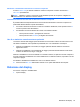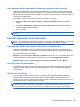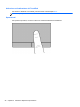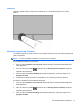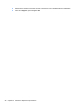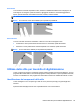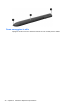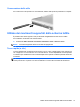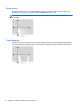HP Notebook Getting Started Guide - Windows Vista and Windows 7
Selezione
Utilizzare i pulsanti sinistro e destro del TouchPad come i corrispondenti pulsanti di un mouse
esterno.
Movimenti supportati dal TouchPad
Il TouchPad supporta vari tipi di movimenti. Per eseguirli, posizionare due dita contemporaneamente
sulla sua superficie.
NOTA: non tutti i programmi supportano i movimenti con il TouchPad.
Per visualizzare la demo di un movimento:
1. Fare clic sull'icona Mostra icone nascoste nell'area di notifica, all'estrema destra della barra
delle applicazioni.
2.
Fare clic sull'icona Synaptics
, quindi fare clic su Pointing Device Properties (Proprietà
dispositivo di puntamento).
3. Fare clic sulla scheda Device Settings (Impostazioni dispositivo), quindi fare doppio clic su
Synaptics LuxPad.
4. Selezionare la casella di controllo corrispondente a un movimento per attivare la demo.
Per attivare o disattivare la funzionalità dei movimenti:
1. Fare clic sull'icona Mostra icone nascoste nell'area di notifica, all'estrema destra della barra
delle applicazioni.
2.
Fare clic sull'icona Synaptics
, quindi fare clic su Pointing Device Properties (Proprietà
dispositivo di puntamento).
3. Fare clic sulla scheda Device Settings (Impostazioni dispositivo), quindi fare doppio clic su
Synaptics LuxPad.
Uso dei dispositivi di puntamento 27